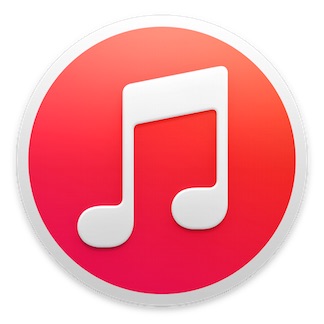Как установить шрифты на iPhone или iPad
 iPhone и iPad могут быть отличными машинами для повышения производительности. Новые функции iOS 11 упростят задачу. Но поскольку iOS – закрытая система, всегда есть некоторые трения. Одна из них – отсутствие настройки. Нет простого способа добавить свои собственные шрифты в такие приложения, как MS Word или Keynote. Но, конечно, есть стороннее приложение, которое может вам помочь.
iPhone и iPad могут быть отличными машинами для повышения производительности. Новые функции iOS 11 упростят задачу. Но поскольку iOS – закрытая система, всегда есть некоторые трения. Одна из них – отсутствие настройки. Нет простого способа добавить свои собственные шрифты в такие приложения, как MS Word или Keynote. Но, конечно, есть стороннее приложение, которое может вам помочь.
All Fonts – это приложение для iPhone и iPad стоимостью 0,99 доллара, которое позволяет устанавливать любой файл шрифта в формате TTF и OTF непосредственно в ОС. Это означает, что любое стороннее приложение, которое может искать каталог шрифтов на устройстве, может использовать пользовательские шрифты. Такие приложения, как Microsoft Word, PowerPoint и набор Apple iWork, уже поддерживают эту функцию. Так что делайте небольшие приложения для письма. Установка шрифтов немного утомительна, но как только это будет сделано, вам не нужно будет больше ничего делать для каждого приложения. В истинном стиле Apple это просто работает.
Скачать: Все шрифты
Как перенести шрифты с ПК на iPhone или iPad
Все шрифты имеют функцию, которая позволяет передавать файлы шрифтов с компьютера на устройство iOS по беспроводной сети с помощью функции передачи по Wi-Fi. Это работает, только если оба устройства находятся в одной сети Wi-Fi.
Во-первых, подготовьте файлы шрифтов для работы на ПК с Windows или Mac.
Шаг 1: На вашем iPhone или iPad запустите Все шрифты приложение. Убедитесь, что вы на Перенесенные шрифты таб. Вы увидите, что здесь ничего нет. Вверху вы найдете URL-адрес для совместного использования.
 Шаг 2: Перейдите на свой ПК или Mac, откройте браузер, например Chrome или Safari, и введите URL-адрес, который отображается в приложении «Все шрифты».
Шаг 2: Перейдите на свой ПК или Mac, откройте браузер, например Chrome или Safari, и введите URL-адрес, который отображается в приложении «Все шрифты».
 Шаг 3: Здесь вы увидите интерфейс переноса. Перетащите файлы шрифтов из папок в это окно, и они будут перенесены напрямую. При этом убедитесь, что устройство iOS работает и приложение «Все шрифты» открыто.
Шаг 3: Здесь вы увидите интерфейс переноса. Перетащите файлы шрифтов из папок в это окно, и они будут перенесены напрямую. При этом убедитесь, что устройство iOS работает и приложение «Все шрифты» открыто.
Шрифт появится в Перенесенные шрифты раздел вверху.

Как импортировать шрифты из Dropbox на iPhone или iPad
Если у вас уже есть шрифты, сохраненные в Dropbox, вам даже не нужен компьютер для установки шрифтов.
Шаг 1: Откройте приложение Dropbox и найдите шрифт, который хотите установить. Нажмите на шрифт.
 Шаг 3: Вы увидите лист “Поделиться”. Нажать на Открыть в.
Шаг 3: Вы увидите лист “Поделиться”. Нажать на Открыть в. Шаг 4: Теперь выберите Копировать во все шрифты.
Шаг 4: Теперь выберите Копировать во все шрифты. Точно так же откроются все шрифты, и вы увидите шрифт, добавленный в верхнюю часть Перенесенные шрифты список.
Точно так же откроются все шрифты, и вы увидите шрифт, добавленный в верхнюю часть Перенесенные шрифты список.Как установить пользовательские шрифты на iPhone или iPad
Шаг 1: Как только шрифт будет перенесен, вы увидите его в списке перенесенных шрифтов. Нажмите на шрифт, и вы увидите предварительный просмотр. Внизу есть Установить шрифт кнопка. Нажмите на него.

 Шаг 3: Приложение «Настройки» спросит, хотите ли вы установить профиль. Нажать на Установить.
Шаг 3: Приложение «Настройки» спросит, хотите ли вы установить профиль. Нажать на Установить. Шаг 4: Во втором всплывающем окне нажмите на Установить опять таки.
Шаг 4: Во втором всплывающем окне нажмите на Установить опять таки. Теперь шрифт установлен. Повторите тот же процесс для любого другого шрифта, который вы хотите установить.
Теперь шрифт установлен. Повторите тот же процесс для любого другого шрифта, который вы хотите установить. В этом примере я использовал Dropbox. Но вы можете в основном импортировать шрифты с помощью листа общего доступа из любого другого приложения, поддерживающего эту функцию. Такие приложения, как Mail, iCould Drive, OneDrive и другие, также будут работать.
В этом примере я использовал Dropbox. Но вы можете в основном импортировать шрифты с помощью листа общего доступа из любого другого приложения, поддерживающего эту функцию. Такие приложения, как Mail, iCould Drive, OneDrive и другие, также будут работать.Как использовать пользовательские шрифты на iPhone или iPad
По сути, найдите средство выбора шрифта в стороннем приложении, и вы найдете свой собственный шрифт в списке.
Шаг 1: Сначала перезапустите приложение, чтобы убедиться, что недавно установленный шрифт появился в списке.
 Шаг 2: В Keynote или других приложениях iWork нажмите текст, а затем выберите значок кисти. Отсюда найдите раздел шрифтов, нажмите на него, прокрутите и найдите свой новый шрифт.
Шаг 2: В Keynote или других приложениях iWork нажмите текст, а затем выберите значок кисти. Отсюда найдите раздел шрифтов, нажмите на него, прокрутите и найдите свой новый шрифт.
 Шаг 3: Вы можете нажать на новый шрифт, чтобы выбрать его. Если вы установили несколько версий шрифта, коснитесь маленького я значок, чтобы выбрать альтернативную версию, например курсив и т. д.
Шаг 3: Вы можете нажать на новый шрифт, чтобы выбрать его. Если вы установили несколько версий шрифта, коснитесь маленького я значок, чтобы выбрать альтернативную версию, например курсив и т. д.
 Скачать: Все шрифты
Скачать: Все шрифты
Альтернатива: AnyFonts
All Fonts, конечно, не единственное приложение, которое делает это. Мы решили выделить приложение, потому что оно предлагает самые широкие возможности при импорте шрифтов. Единственная проблема, с которой я столкнулся с приложением, заключается в том, что невозможно установить несколько шрифтов одновременно. Вы должны пройти утомительный процесс установки профилей для каждой версии шрифта.
Если это многовато для вас. Смотреть в AnyFonts. Он стоит 1,99 доллара и аналогичен All Fonts. За исключением того, что вы можете установить несколько шрифтов и открывать zip-файлы прямо в приложении. Если вы покупаете профессиональную версию, используя покупку в приложении, вы можете добавить более 1000 шрифтов прямо из приложения.
Я хотел бы иметь возможность изменить системный шрифт на моем iPhone и iPad, но это самое близкое из возможных, чтобы использовать нестандартный шрифт в стиле фанк, чтобы оживить презентацию, над которой вы работаете.
Какие шрифты вы в итоге установили? Над каким проектом вы работаете? Поделитесь с нами в комментариях ниже.
–>